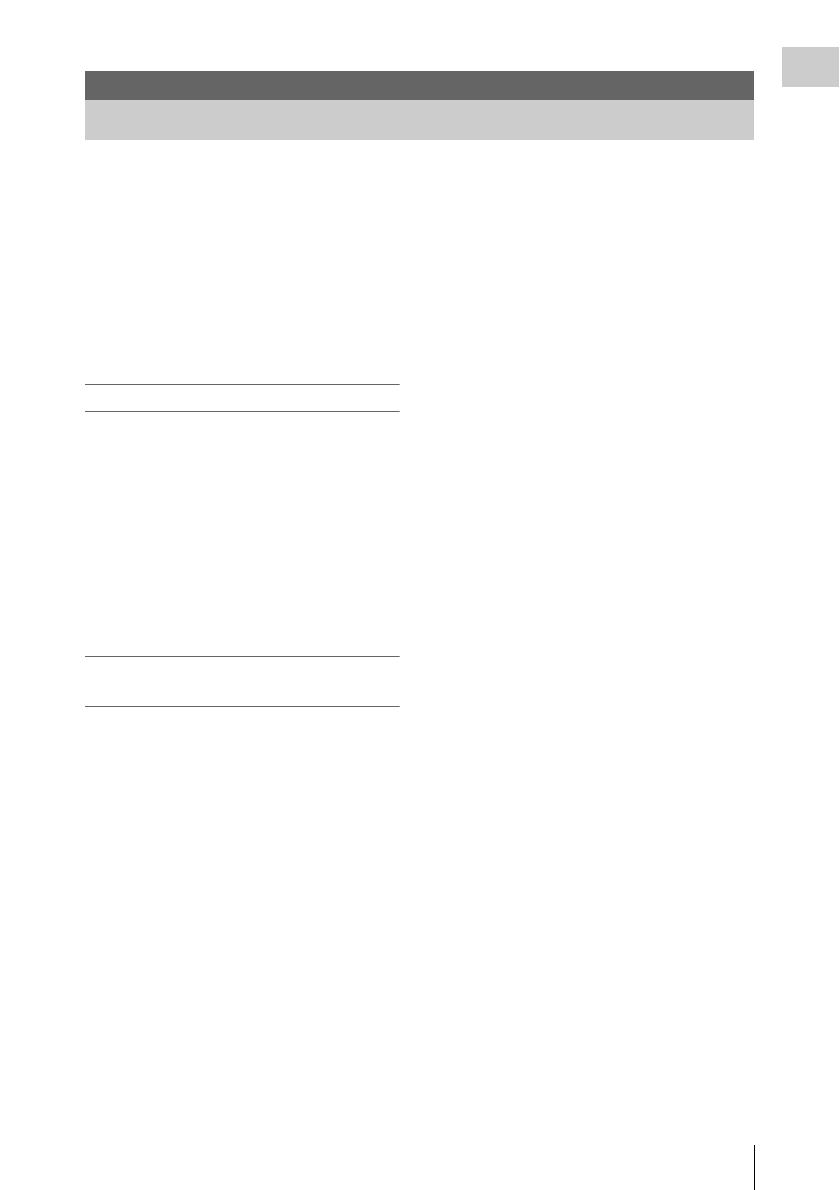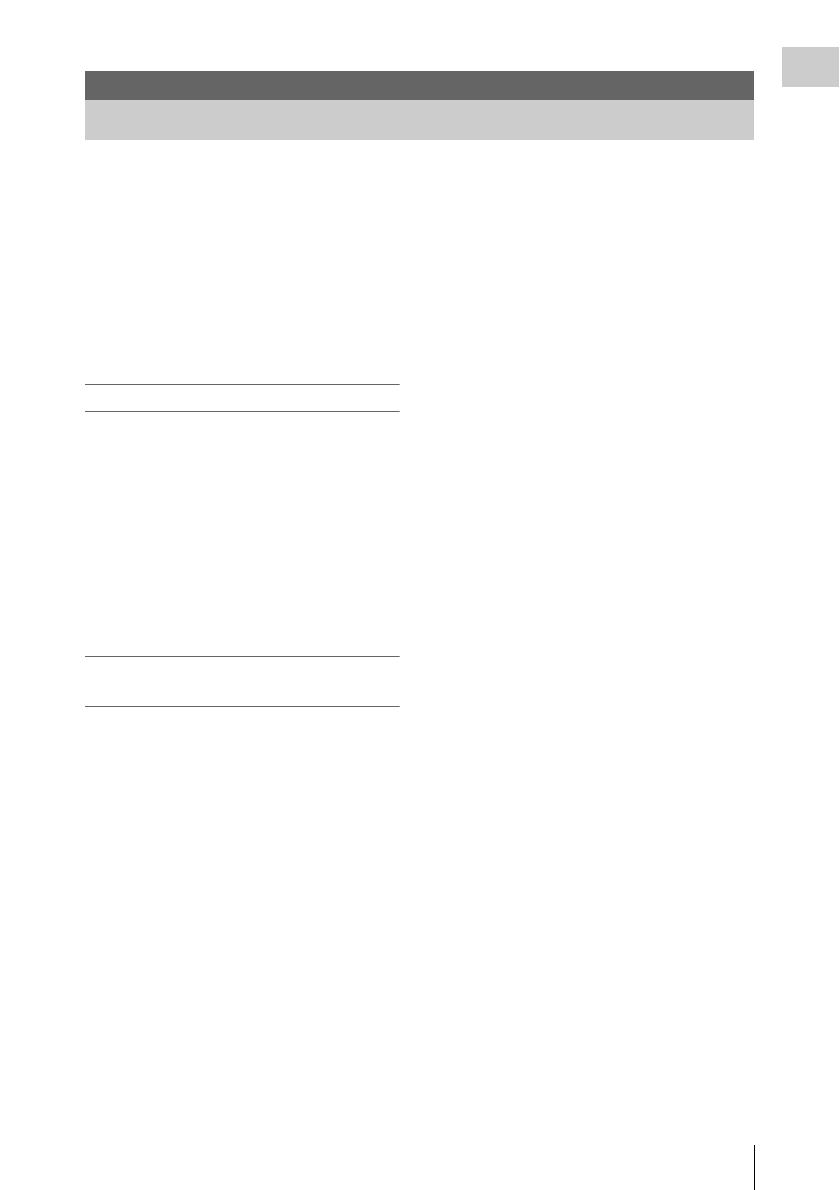
Características
7
Introducción
La PMW-300 es una videocámara XDCAM
1)
muy compacta y de altas prestaciones que utiliza
tarjetas de memoria SxS
1)
como soportes de
grabación. El dispositivo de imagen que se usa en
la videocámara PMW-300 es un sensor CMOS
tipo “Exmor
”1)
de triple chip de 1/2", y la
PMW-300 tiene un recuento de píxeles efectivos
de 1920 × 1080. Con los soportes de grabación es
posible utilizar el sistema de archivos UDF,
exFAT o FAT.
Compatibilidad con múltiples formatos
Admite los modos Entrelazado a 1080/59.94i
(o 1080/50i) y Progresivo a 1080/29.97P, 1080/
23.98P, 720/59.94P, 720/29.97P y 720/23.98P
(o 1080/25P, 720/50P y 720/25P), con varios
formatos de grabación en alta definición (HD)
para su uso en todas las regiones del mundo.
También podrá utilizar los formatos SD NTSC/
PAL, incluyendo grabación y reproducción de
señales SD en formato DVCAM, así como salida
de conversión descendente de señales HD en
señales SD.
Una nueva generación del sistema de
grabación HD
Grabación HD utilizando el códec “MPEG-2 Long
GOP”, “XAVC Intra” o “XAVC Long GOP” y
grabación SD en formato DVCAM/MPEG IMX
La PMW-300 graba imágenes 1920 × 1080,
1440 × 1080 (solo en el modo MPEG-2 Long
GOP) y 1280 × 720 HD utilizando la compresión
de códecs “MPEG-2 Long GOP”, “XAVC Intra”
o “XAVC Long GOP”. Al realizar grabaciones
con UDF, se admiten ajustes de 50 Mbps (en el
modo HD422) o de 35 Mbps (en el modo HQ).
Con FAT, se admiten ajustes de 35 Mbps (en el
modo HQ) o de 25 Mbps (en el modo SP).
Con exFAT, la velocidad de bits se establece
hasta en 112 Mbps (modo XAVC-I).
Cuando se utiliza una tarjeta de memoria SxS de
128 GB, los métodos de compresión eficientes
permiten grabar aproximadamente 120 minutos
de imágenes HD a 112 Mbps (en el modo
XAVC-I), aproximadamente 240 minutos de
imágenes HD a 50 Mbps (en el modo HD422 y el
modo XAVC-L50), aproximadamente 360
minutos de imágenes HD a 35 Mbps (en el modo
UDF/HQ y el modo XAVC-L35) y
aproximadamente 440 minutos de imágenes HD a
25 Mbps (en el modo XAVC-L25). Además, la
PMW-300 admite grabación y reproducción en
formato DVCAM a 25 Mbps, así como grabación
y reproducción en formato MPEG IMX a
50 Mbps y grabación y reproducción en formato
MPEG IMX a 40 Mbps/30 Mbps.
Grabación de audio sin compresión de alta
calidad
En el modo UDF HD422 o exFAT/XAVC-I, esta
videocámara puede grabar audio de 4 canales en
formato PCM lineal de 24 bits a 48 kHz. Podrá
grabar audio en 4 canales en formato PCM lineal
a 48 kHz y 16 bits con el Modo FAT HD.
Compatibilidad con un flujo de trabajo basado en
archivos
La grabación basada en archivo en los formatos
MXF y MP4 permite gestionar el material con
mayor flexibilidad en entornos informáticos, ya
que permite copiar, transferir, compartir y
archivar material con facilidad.
Pantalla de imágenes en miniatura de acceso
instantáneo con función “Expansión”
Cada vez que se inicia y se detiene una grabación,
las señales de audio y de vídeo se graban como un
único clip.
Además, de forma automática se generan
imágenes en miniatura para cada clip como
referencia visual, lo que permite al operador
buscar una escena simplemente llevando el cursor
hasta una imagen en miniatura. Para mayor
comodidad, la función ‘Expansión’ permite
seleccionar un clip en la pantalla de imágenes en
miniatura y dividirlo en 12 intervalos iguales,
cada uno con su propio identificador en forma de
imagen en miniatura. Esto resulta útil si se desea
buscar con rapidez una escena determinada
dentro de un clip de larga duración.
Introducción
Características